Iriver PMP-100 User Manual [de]
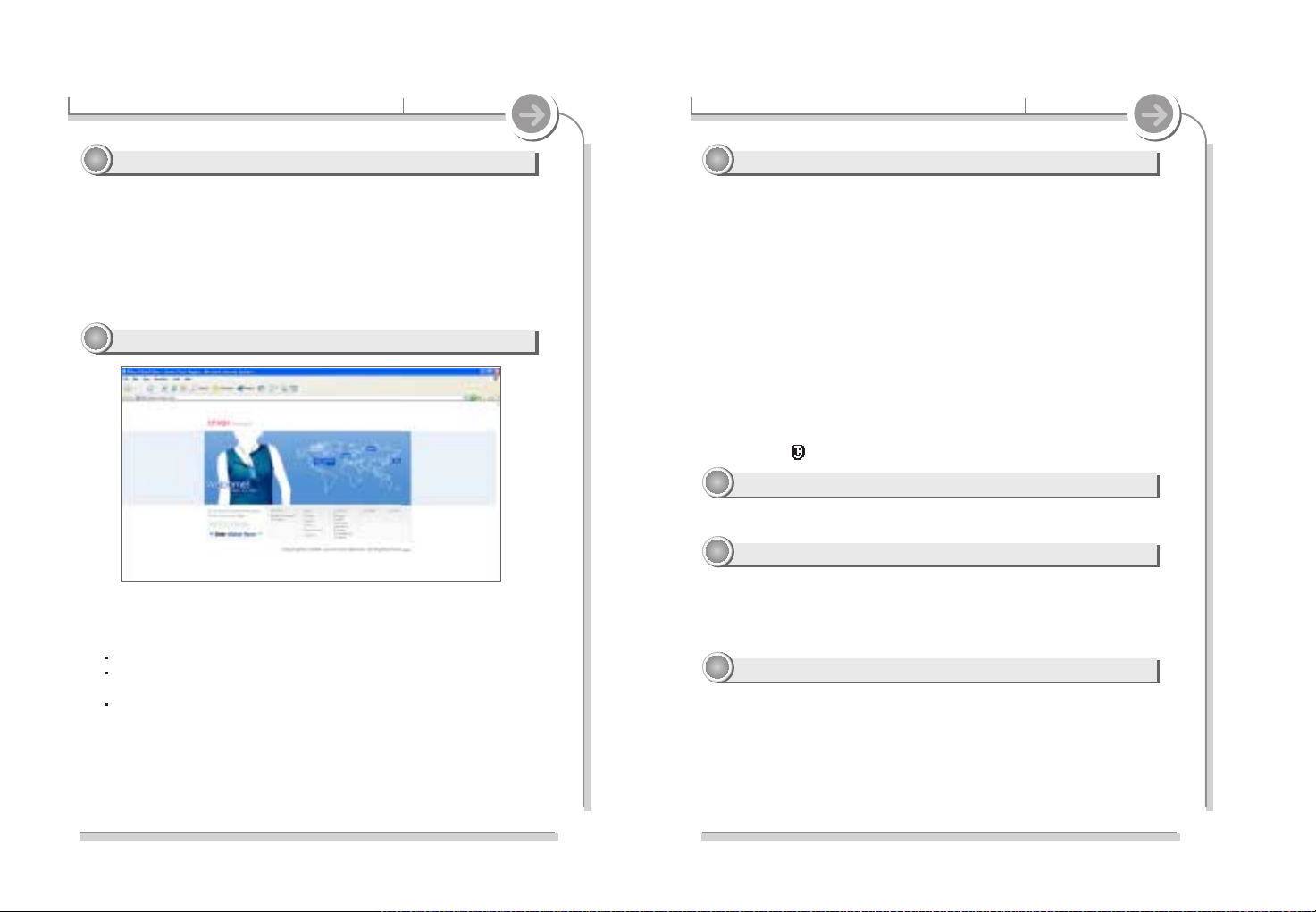
2
Urheberrechte/Zertifizierung/
Warenzeichen/beschränkteHaftung
"
"
Windows, Windows 98SE, Windows ME, Windows 2000, WindowsXPund
Windows Media Player sind eingetragene Warenzeichen derMicrosoft
Corp.
"
"
DivX ist ein eingetragenes Warenzeichen der DivXNetworks, Inc.
"
"
Hersteller, Importeure oder Händler sind weder für unbeabsichtigte
Beschädigungen und Verletzungen noch für Schäden, die auffalsche
Benutzung oder Bedienungsfehler zurückzuführen sind, verantwortlich.
"
"
Die Angaben in diesem Benutzerhandbuch entsprechen den aktuellen
technischen Daten des Players. Der Hersteller, iriver Limited,stattetdas
Produkt mit neuen Funktionen aus und kann danachimmerneue
Techniken einsetzen.
Änderungen aller Standards jederzeit vorbehalten.
1
Willkommen
Auf unserer Webseite finden Sie Informationen über den Player,
Aktualisierungen und Antworten auf Ihre Fragen.
Die Adresse der iriver Website lautet www.iriver.com.
Auf der Website stehen Ihnen Produktinformationen und der
Kundendienst zur Verfügung.
Verwenden Sie die Firmware-Aktualisierungsfunktion
(Systemsoftware) auf der Website, um die Leistung Ihres Players
ständig zu verbessern.
Vielen Dank für den Kauf eines iriver-Produkts.
Der PMP-100 bietet eine ganze Reihe verbesserter Funktionen.
Bitte lesen Sie unbedingt zuerst das Benutzerhandbuch, damit Sie
Ihren neuen Player optimal nutzen können.
Vielen Dank für den Kauf eines iriver-Produkts.
11
11
http://www.iriver.com
22
22
Urheberrechte
11
11
Zertifizierung
22
22
Warenzeichen
33
33
Beschränkte Haftung
44
44
"
"
CE,FCC,MIC
"
"
iriver Limited besitzt alle Patent- und Warenzeichenrechte sowiedie
Rechte auf geistiges Eigentum an diesem Benutzerhandbuch. Dieses
Benutzerhandbuch darf ohne Genehmigung der iriver Limited nicht
vervielfältigt werden. Die illegale Verwendung dieses
Benutzerhandbuches wird strafrechtlich verfolgt.
"
"
Das geistige Eigentum an Software, Audio und Videoistdurch
Urheberrecht und internationale Gesetze geschützt. Der Benutzer ist
verantwortlich, wenn er mit diesem Produkt erstellte Inhaltevervielfältigt
oder verteilt.
"
"
Die verwendeten Firmen, Einrichtungen, Produkte, Menschen und
Ereignisse sind keine realen Daten. Wir beabsichtigen nicht,aufgrund
dieses Handbuches mit Firmen, Einrichtungen, Produkten, Menschen und
Ereignissen in Verbindung gebracht zu werden und sindfür
Beeinträchtigungen nicht verantwortlich. Die Benutzer sind für die
Einhaltung der Urheberrechte und des geistigen Eigentums
verantwortlich.
1999~2004 iriver Limited. Alle Rechte vorbehalten.
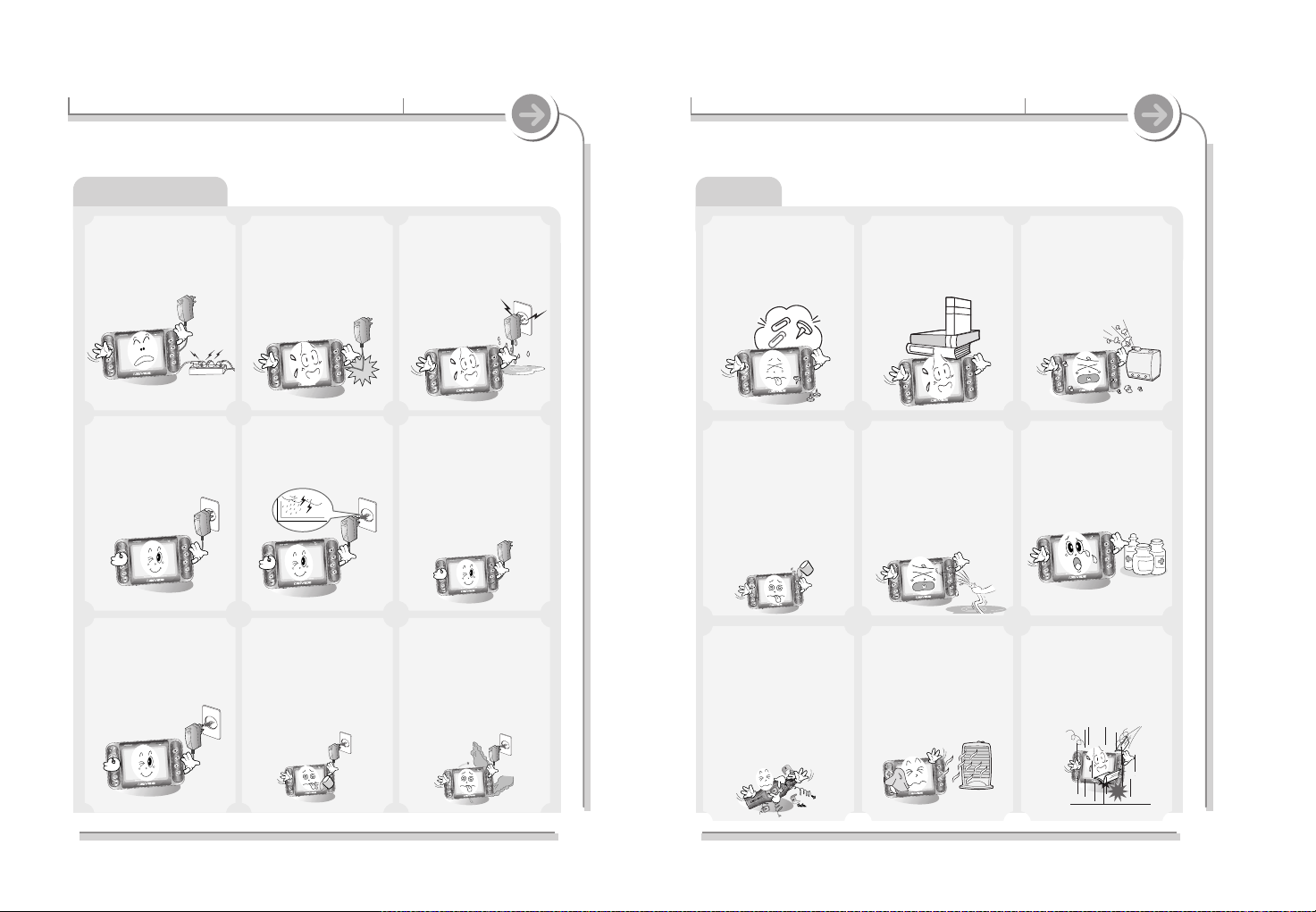
4
SicherheitshinweisefürdieHandhabung
Produkt
3
SicherheitshinweisefürdieHandhabung
Stromversorgung
Lesen Sie diese Hinweise zu Ihrer eigenen Sicherheit vor der Verwendung durch.
Überlasten Sie keinen
Hauptstromkreis.
Dies kann Überhitzung oder
Feuer verursachen.
Knicken oder falten Sie das
Netzkabel nicht oder stellen
Sie keine schweren
Gegenstände darauf.
Beschädigte Netzkabel
können Feuer verursachen.
Fassen Sie Netzstecker
und Netzteil nicht mit
nassenHändenan.
Dies kann einen elektrischen
Schlag verursachen.
Stecken Sie das Netzteil
fest in die Steckdose ein.
Dies kann bei
un sachgemäßerVerwendung
Feuer verursachen.
Stecken Sie das Netzteil bei
Gewitter aus.
Dies kann einen elektrischen
Sch lag verursachen.
Verwenden Sie nur das
mitgelieferte Netzteil. Die
Verwendung von nicht
genehmigten Netzteilen
wird nicht empfohlen.
Dieunsachgemäße
Verwendung kann zur
Bes chädigun gdesPlayers
führen.
Stecken Sie das Netzteil bei
Nichtgebrauch aus.
Dies kann bei
un sachgemäßerVerwendung
Feuer verursachen.
Beim Vorhandensein von
Wasser oder anderen
Flüssigkeiten den Player
sofort ausschalten und
das Netzteil ausstecken.
Dies kann bei
un sachgemäßerVerwendung
Feuer verursachen.
Falls Rauch oder Gerüche
aus dem Player austreten,
den Player sofort
ausschalten und das
Netzteil ausstecken.
Dies kann bei
un sachgemäßerVerwendung
Feuer verursachen.
Verwenden Sie weder
Wasser noch Chemikalien
zur Reinigung des Players.
Reinigen Sie die Oberfläche
mit einem weichen Tuch.
Dieunsachgemäße
Verwendung kann zur
Bes chädigun gdesPlayers
führen.
Reinigen Sie den Player
nicht mit Chemikalien oder
Reinigungsmitteln. Dies
beschädigt die Oberfläche
und zerstört die Farbe.
Wenden Sie keine
übermäßige Kraft beim
Betätigen der Tasten oder
bei dem Versuch an, das
Gerät auseinander zu
bauen.
Dieunsachgemäße
Verwendung kann zur
Bes chädigun gdesPlayers
führen.
Halten Sie das Gerät von
direktem Sonnenlicht und
extremer Hitze oder Kälte
fern.
Dieunsachgemäße
Verwendung kann zur
Bes chädigun gdesPlayers
führen.
Lassen Sie das Gerät nicht
fallen und setzen Sie es
keinen Stößen aus.
Die unsachgemäße
Verw endung kannzur
Beschädigung des Players
führen.
Legen Sie ausschließlich
CDs in den Player ein.
Dieunsachgemäße
Verwendung kann zur
Bes chädigun gdesPlayers
führen.
Legen Sie keine schweren
Gegenstände auf den Player.
Dieunsachgemäße
Verwendung kann zur
Bes chädigun gdesPlayers
führen.
Halten Sie den Player von
unwirtlichen sowie feuchten,
staubigen und rauchigen
Umgebungen fern.
Dieunsachgemäße
Verw endung kannzur
Beschädigung des
Play ers führen.
Vermeiden Sie jeglichen
Kontakt mit Wasser und
anderen Flüssigkeiten und
trocknen Sie den Player
gegebenenfalls sofort mit
einem weichen Tuch ab.
Dieunsachgemäße
Verwendung kann zur
Bes chädigun gdesPlayers
führen.
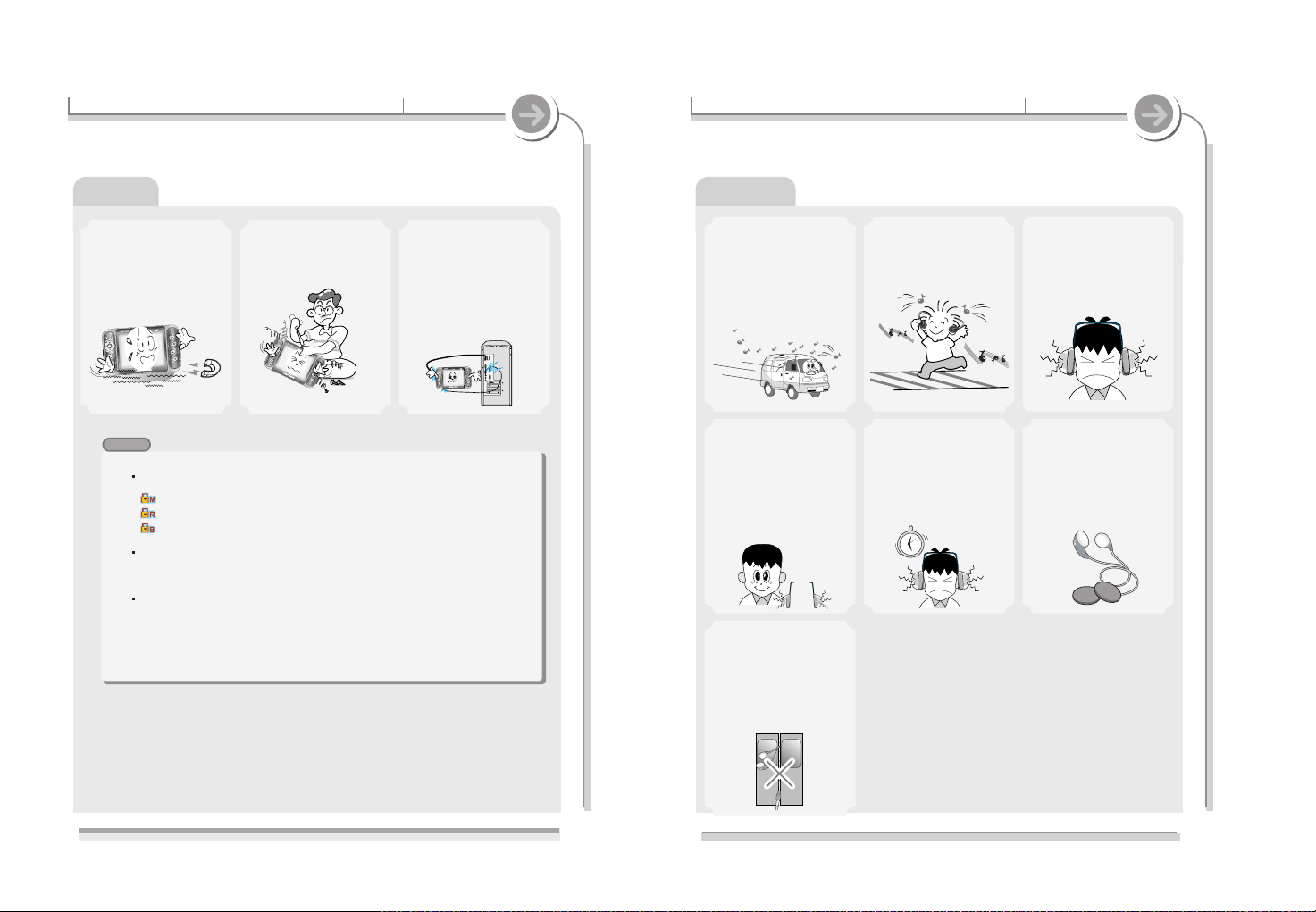
Sonstiges
6
SicherheitshinweisefürdieHandhabung
Tragen Sie keine Kopfhörer
/ Ohrhörer beim Führen
eines Kraftfahrzeuges oder
beim Fahrradfahren.
Das ist gefährlich und
verstößt in manchen
Gebi eten gegendasGesetz.
Drosseln Sie die Lautstärke
beim Gehen, insbesondere
auf Fußgängerüberwegen.
Verwenden Sie keine
Kopfhörer/Ohrhörer bei
hoher Lautstärke.
Gehö r expert enrat envo m
ständigen, lauten und langen
Musikhören mit Kopfhörern ab.
Verringern Sie die Lautstärke
oder stellen Sie die
Verwendung des Players ein,
wenn es in Ihren Ohren
klingelt.
Gehörexperten raten vom
ständigen, lauten und langen
Musikhören mit Kopfhörern ab.
Verwenden Sie den Player
nicht mit hoher Lautstärke,
wenn Sie ihn ständig
benutzen.
Gehö r ex pertenrat envo m
ständigen, lauten und langen
Musikhören mit Kopfhörern ab.
Die mitgelieferten Ohrhörer
sind zu Ihrer
Bequemlichkeit mit einem
weichen Bezug versehen.
Sie können je nach
Wunsch mit oder ohne
diesen Bezug verwendet
werden.
Achten Sie immer auf die
Kabel der Kopfhörer /
Ohrhörer. Die Kabel können
sich an vielen Gegenständen
verfangen und so zu
Beschädigungen oder
Verletzungen führen.
Produkt
5
SicherheitshinweisefürdieHandhabung
Das Gerät darf nicht
auseinandergebaut oder
geändert werden.
Halten Sie den Player von
starken Magneten fern.
Die unsachgemäße
Verwendung kann zur
Beschädigung des Players
führen.
Schließen Sie die
Ohrhörerbuchse, die LineIn/Out-Buchse und die
USB-Buchse nicht
gleichzeitig an ein Gerät
(z.B. an den PC) an. Die
Stromversorgung des Geräts
schaltet sich möglicherweise
aus .
Die folgenden Symbole erscheinen zur Anzeige des HOLD-Zustandes.
:
Die HOLD-Funktion ist im Player und in der Fernbedienung eingestellt.
: Die HOLD-Funktion ist im Player eingestellt.
: Die HOLD-Funktion ist in der Fernbedienung eingestellt.
Wenn der Player angehalten ist oder sich im Aufnahme-StandbyModus befindet, wird dieser entsprechend der Menüeinstellung von
"STOP POWER OFF" automatisch ausgeschaltet.
Wenn der Player während der Datenübertragung plötzlich ausgeschaltet
oder die Verbindung getrennt wird, kann dies zu einem Verlust der Daten
führenundeine Fehleranzeige erscheint aufdem Player.
In diesem Fall schließenSie denPlayeran Ihren PC an undlassen das
Windows ScanDisk Dienstprogramm laufen.
HHiinnwweeiis
s
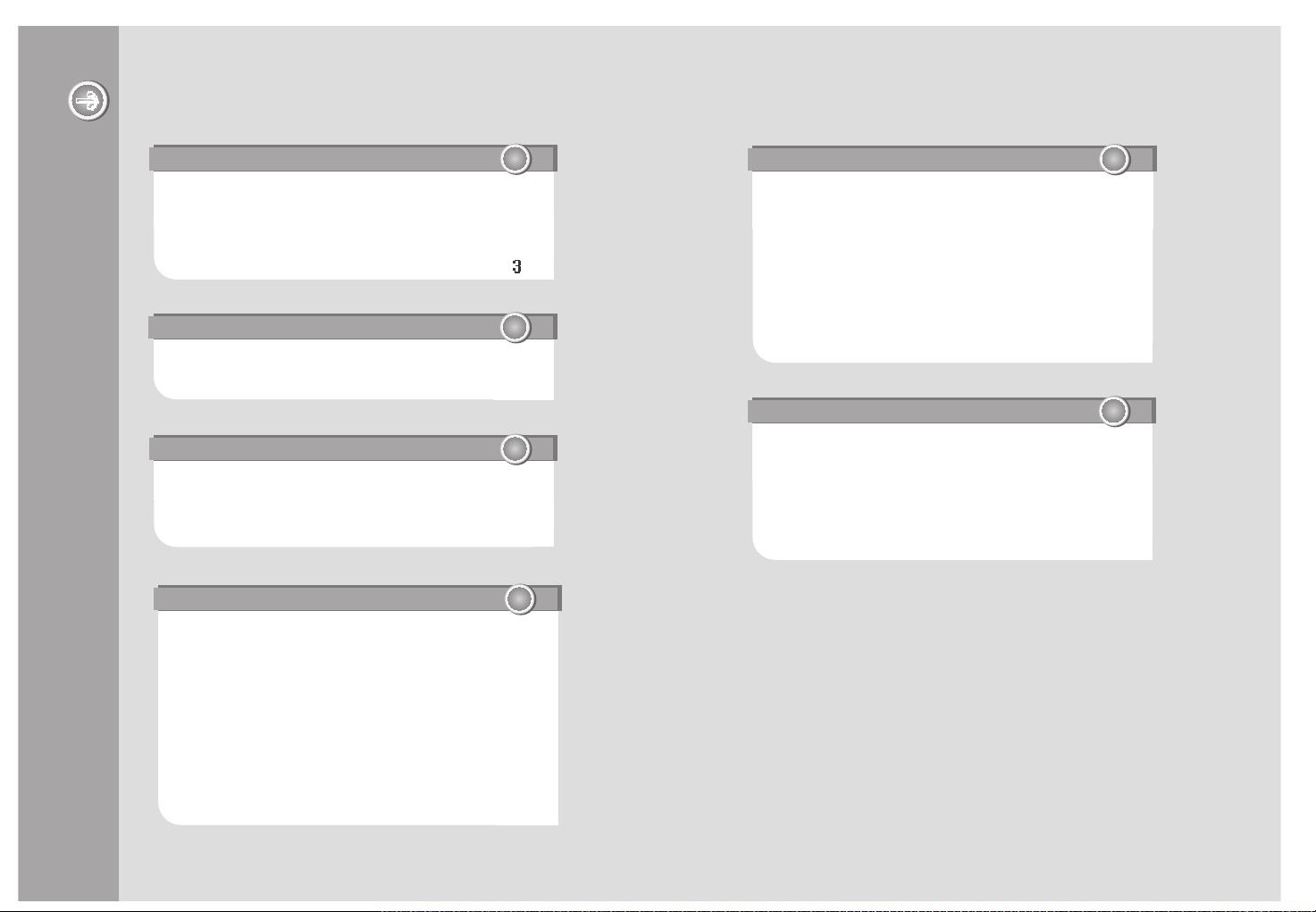
8
7
2-1. Anordnung der Bedienelemente 12
2-2. LC-Display 15
2-3. Anschluss und Installation 19
Erste Schritte
22
22
Willkommen 1
Urheberrechte / Zertifizierung / Warenzeichen /
beschränkte Haftung 2
Sicherheitshinweise für die Handhabung
1-1. Funktionen 9
1-2. Teile 11
Vor dem Gebrauch
11
11
3-1. Grundfunktionen 34
3-2. Wiedergabe von Videodateien 37
3-3. Wiedergabe von Photodateien 42
3-4. Wiedergabe von Musikdateien 47
3-5 Verwendung von Playlisten 53
3-6 UKW-Radio hören 62
3-7 Aufnahme 66
3-8 Verwendung des Browsers 71
Grundfunktionen
33
33
4-1 Navigation 74
4-2. Verwendung der Hostfunktion 75
4-3. Verwendung von DB Scan 77
4-4. Playback Modus 80
4-5. Verwendung einer WinAMP Playlist 82
4-6. Anpassen der Funktionseinstellungen 83
4-7. Aktualisierbare Firmware 99
Spezielle Funktionen
44
44
5-1. Vorsichtsmaßnahmen 102
5-1. Fragen und Antworten 105
5-2. Fehlersuche 106
5-3. Technische Daten 109
5-4. Gesetzliche Bestimmungen 111
Zusatzinformationen
55
55
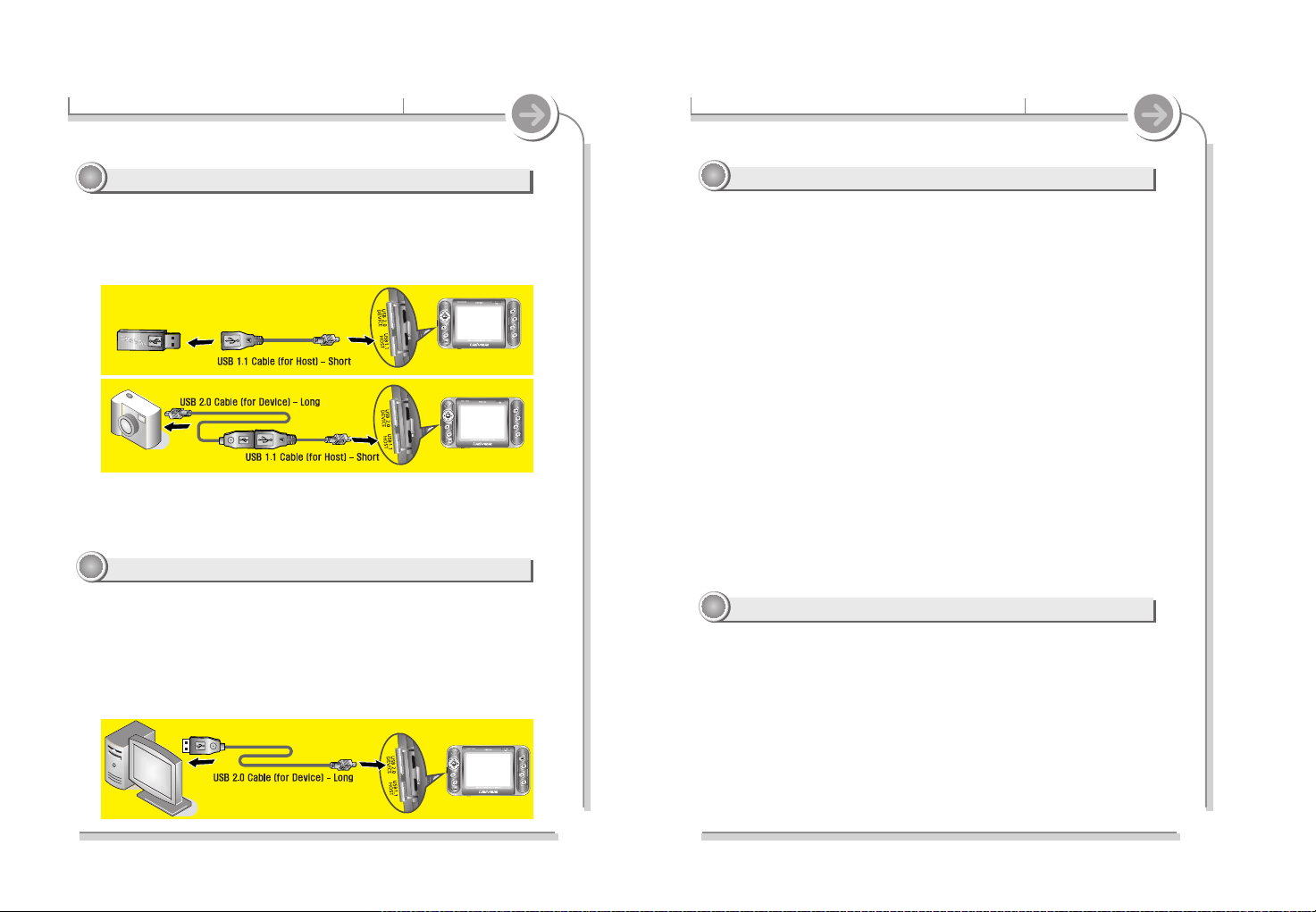
3,5 Zoll TFT-LC-Display mit 260.000 Farben
44
44
"
"
Filme und Videos erwachen auf dem 3,5 Zoll TFT LC-Farbdisplay zum
Leben.
"
"
Vollfarbenmenüs sorgen für eine leichte Navigation.
"
"
38 Sprachen einschließlich traditionellem und vereinfachten
Chinesisch werden unterstützt.
"
"
Eingebaute Hilfeanzeigen bieten bei jeder Funktion Unterstützung.
Tragbare Unterhaltung + Heimkino
33
33
"
Speichern und Abspielen von Filmen, Videos, Musik, Fotos und
mehr.
Alles auf dem integrierten Farbdisplay.
"
UKW-Tuner und UKW-Aufnahme
Eingebauter UKW-Tuner mit Speichervoreinstellungen und
automatischer Suchfunktion.
Aufnahme eines UKW-Senders mit der UKW-Aufnahmefunktion.
"
Moderne Audioaufnahme
Nehmen Sie Sprachaufnahmen und Aufnahmen von externen Audioanlagen
(CD-Player, Kassettenrekorder, usw.) mitder Line-In Aufnahmefunktion vor.
"
TV Out
Nehmen Sie Ihre Videos mit und schauenSie sie auf demgroßen
Bildschirm an. Verwenden Sie den TV Out Stecker zum Anschluss an ein
Fernsehgerät oder einen Bildschirm zum Ansehen von Videos, Filmen
und Fotodateien.
"
Austauschbarer Li-Ion Akku zum Wiederaufladen.
"
"
Eingebauter Lautsprecher
Hören Sie mit dem eingebauten Lautsprecher ohne Ohrhörer Musik oder
Videos.
10
1-1.Funktionen
Vor dem Gebrauch
9
1-1.Funktionen
Vor dem Gebrauch
Gemeinsame Nutzung von Daten ohne PC – USB Host
11
11
"
"
Gemeinsame Nutzung von Daten ohne PC – USB Host
Ein USB-Host ermöglicht die Übertragung von bestimmten, tragbaren
Geräten, ohne dass ein Computer erforderlich ist.
Dankder Browserfunktionlassen sich die PMP-100 Player an andere
USB-Geräte wie Digitalkameras und externe Festplatten anschließen.
Es ist möglich, dass einige Geräte, die UMS unterstützen, nicht mit der PMP-100 Serie
kompatibel sind.
Mehr Informationen über kompatible Geräte finden Sie auf unserer Webseite. Künftige
Gerät ekön nen mitFir mware-Aktu alisierungen andie PMP-100 Serie ang epasstwer den,
aber weder iRiver noch Ihr Gerätehersteller garantieren die Kompatibilität.
Tragbare Festplatte mit USB 2.0 und USB-Host
22
22
"
"
Externe Festplatte
Eine externe USB 2.0 Festplatte istbeifast jedem PC fürdie
Speicherung und Übertragung von Dateien geeignet.
"
"
Einfacher Gebrauch – Einfache Navigation/Playlist
Filme, Musiktitel, Playlisten und Fotos können leicht gefunden werden.
Bis zu 999 Ordner werden von PMP zur Gewährleistung der optimalen
Organisation unterstützt.
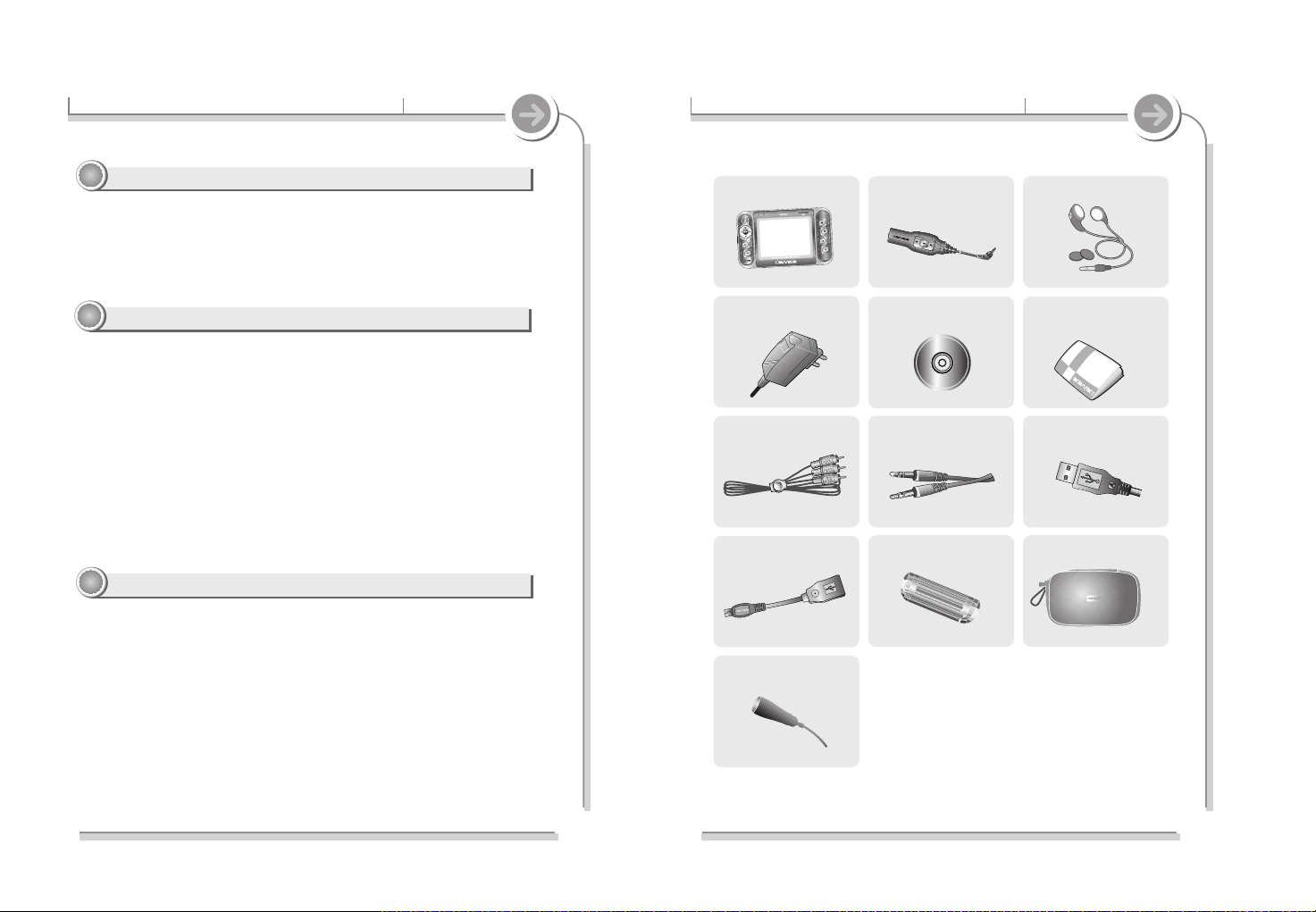
12
1-2.Teile
Vor dem Gebrauch
Änderungen des Zubehörs vorbehalten.
PMP-100 Serie Fernbedienung Ohrhörer und Bezüge
Netzteil
Installations-CD
USB-Gerätekabel
Benutzerhandbuch/
Garantieformular
(Kurzanleitung)
Audio Line-In Kabel
AV-Kabel
USB-Hostkabel
Akku (1EA) Tragetasche
Ext. Mikrofon
11
1-1.Funktionen
Vor dem Gebrauch
Tragbare Festplatte mit USB 2.0 und USB-Host
66
66
"
"
Externe Festplatte
Eine externe USB 2.0 Festplatte ist beifastjedem PC fürdie Speicherung
und Übertragung von Dateien geeignet.
"
"
Gemeinsame Benutzung von Daten ohne PC – USB Host
Ein USB-Host ermöglicht die Übertragung von bestimmten, tragbaren
Geräten, ohne dass ein Computer erforderlich ist.
"
"
Einfacher Gebrauch – Einfache Navigation/Playlist
Filme, Musiktitel, Playlisten und Fotos können leicht gefunden werden. Bis
zu 999 Ordner werden vom PMP zur Gewährleistung optimaler
Organisation unterstützt.
Aktualisierbarer Firmware/Multi-Codec Player
77
77
"
"
Durch die Firmware-Aktualisierung ist die Leistung immer auf dem
neuesten Stand der Technik.
Mit den Firmware-Aktualisierungen stehen immer die neuesten Funktionen
und Korrekturen zur Verfügung.
"
"
Voll ausgestatteter Multimedia-Player
Der PMP-100 gibt Filmdateien (DivX-kodierte AVI und ASF), Fotodateien
(JPG, BMP) und Musikdateien (MP3, WMA, ASF, WAV) auf dem
integrierten LC-Display wieder.
Leistungsstarke Soundoptionen
55
55
"
"
5 voreingestellte und 1 benutzerdefinierter Equalizer
Wählen Sie einen der 5 voreingestellten EQ (Normal, Rock, Jazz,
Classical, Ultra Bass) oder wählen Sie mit dem benutzerdefinierten EQ Ihre
eigenen EQ-Einstellungen.

14
2-1.AnordnungderBedienelemente
Erste Schritte
Player:Hinteransicht/Unteransicht
Batteriever riegelun g
Austauschbarer Akku
Handschlaufe
Ständer
USB-Anschluss (USB2.0 DEVICE)
Abdeckung USB-Anschluss
USB-Anschluss (USB1.1 HOST)
Line in / AV Out Buchse
TV/HOLD/LCD Schalter
Reset
1
1
2
2
3
3
4
4
5
5
6
6
7
7
8
8
9
9
1
1
3
3
2
2
4
4
8
8
9
9
110
0
8
8
"
T V LC-Display aus/Videoausgang eingeschaltet
"
HOLD Tastenfunktion HOLD ausgeschaltet
"
LCD LC-Display ein/Videoausgang ausgeschaltet
5
5
6
6
7
7
110
0
13
2-1.AnordnungderBedienelemente
Erste Schritte
Player:Draufsicht/Vorderansicht
6
6
7
7
5
5
8
8
9
9
1
1
22334
4
Fernbedienung / Buchse für Ohrhörer
Handschlaufe
DC IN 5,0V Buchse
Akku
HELP (
)-Taste
REC (
"
)-Taste
POWER ON/OFF ( )-Taste
, , , ,
SELECT-Tasten
Lautsprecher
Festplattenanzeige
Ladeanzeige
LC-Display
Mikrofon
PLAY/PAUSE/STOP (
II
)-Taste
NAVI ( )-Taste
A(A-B)-Taste
B(EQ/MODE)-Taste
1
1
2
2
3
3
4
4
5
5
6
6
7
7
8
8
9
9
110
0
117
7
111
1
112
2
113
3
114
4
115
5
116
6
110
0
111
1
112
2
113
3
114
4
115
5
116
6
117
7
Ihr Player kann sich leicht von den gezeigten Abbildungen unterscheiden.
Die Funktionen sind ähnlich.
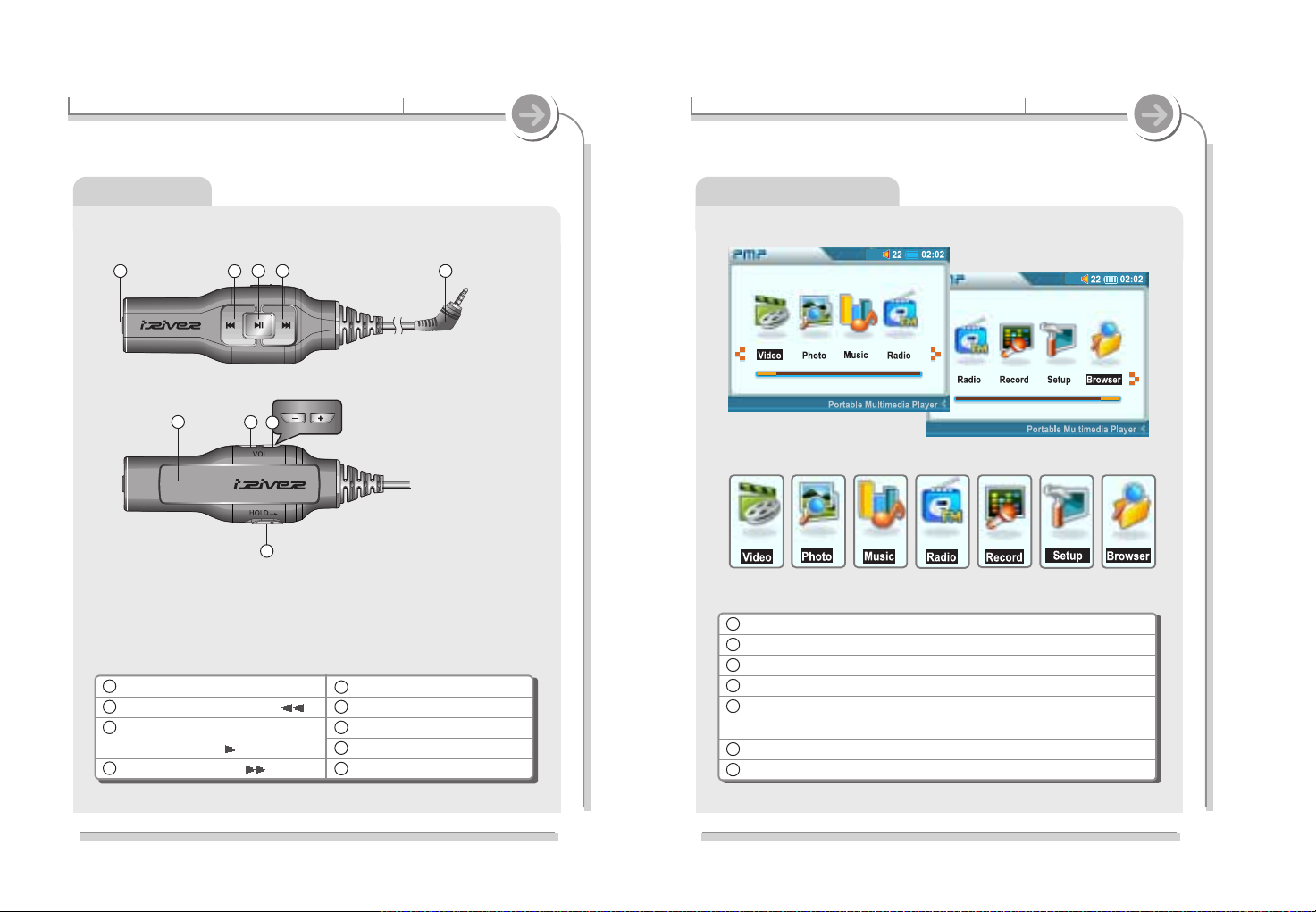
16
2-2.LC-Display
Erste Schritte
Funktionsauswahlmodus
Video: Wiedergabe von Videodateien.
Photo: Anzeige von Fotodateien.
Music: Wiedergabe von Musikdateien.
Radio: UKW-Radio hören.
Record: Aufnahme über das Mikrofon (Int/Ext) oder
angeschlossene Geräte
Setup: Anpassen der Funktionseinstellung.
Browser: Suchen von Ordnern/Dateien
1
1
2
2
3
3
4
4
5
5
6
6
7
7
15
2-1.AnordnungderBedienelemente
Erste Schritte
Fernbedienung
1
1
2
2
3
3
4
4
5
5
8
8
7
7
6
6
9
9
Kopfhörerbuchse
VORHERHIGER/Rücklauf (
I
)
Einschalten/Ausschalten,
Play/Pause/Stop(
II
)
NÄCHSTER/Vorlauf(
I
)
Buchse für die Fernbedienung
Clip
Lautstärke -/verringern
Lautstärke +/erhöhen
Holdschal ter der Fern bedienun g
1
1
2
2
3
3
4
4
5
5
6
6
7
7
8
8
9
9
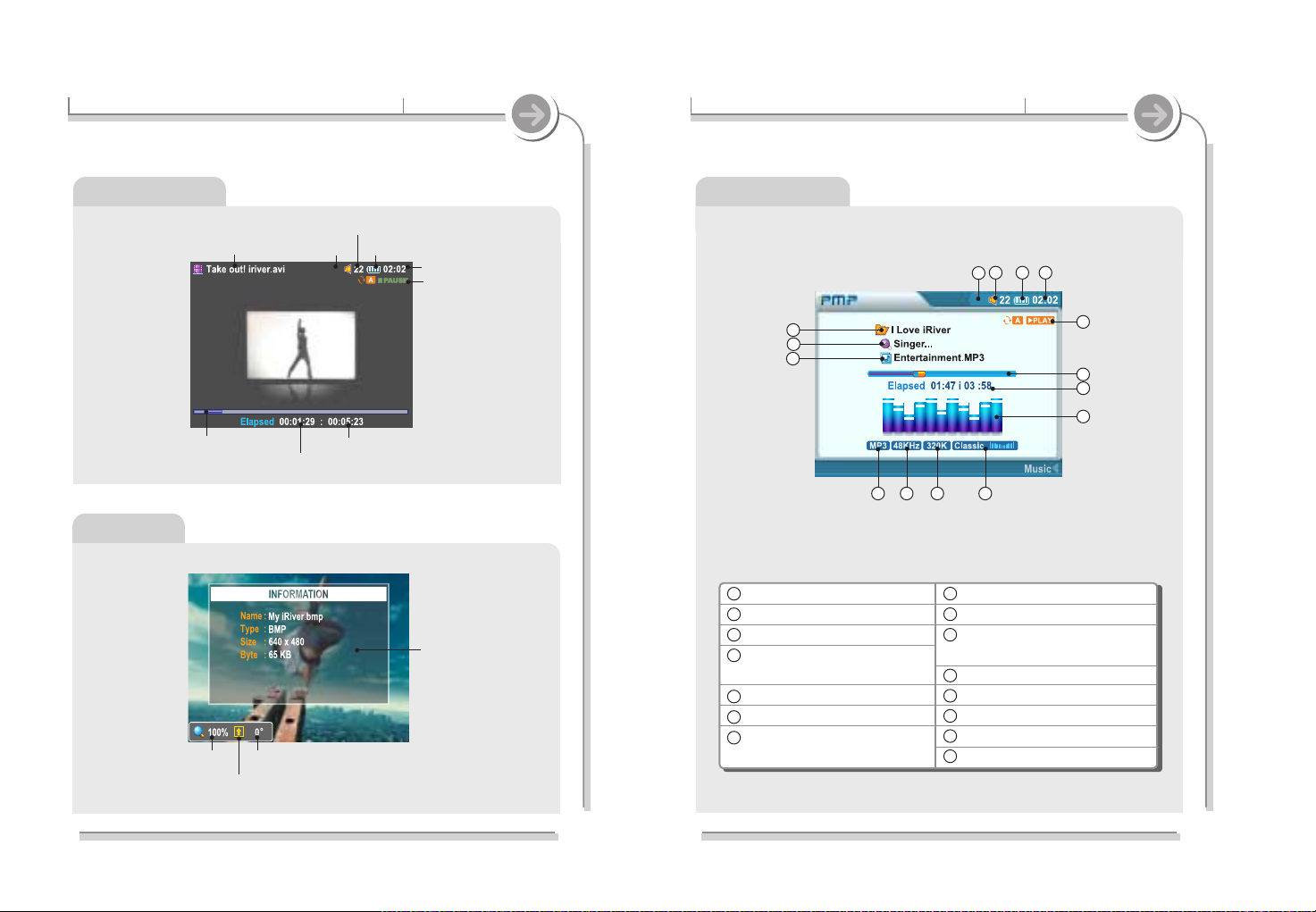
18
2-2.LC-Display
Erste Schritte
Musikwiedergabe
Dateiname
Interpret
Ordnername (Titel)
Hold-Anzeige
(Gerät/Fernbedienung/Beide)
Lautstärkestufe
Batterieanzeige
Uhr
Wiedergabemodus/-status
Fortschrittsbalken
Wiedergabedauer (abgelaufen
l verbleibend)
Aussteuerung
EQ-Modus
Bitrate
Sample-Rate
Dateiformat
1
1
2
2
3
3
4
4
5
5
6
6
7
7
8
8
9
9
110
0
111
1
112
2
1
1
4
4
8
8
2
2
3
3
55667
7
9
9
110
0
111
1
112
2
113
3
114
4
115
5
113
3
114
4
115
5
Videowiedergabe
Fotoanzeige
17
2-2.LC-Display
Erste Schritte
BatterieanzeigeHalten
Abgelaufene Zeit
Fortschrittsbalken
Uhr
Lautstärkestufe
Gesamtwiedergabedauer
Bildvergrößerung
Symmetrie
Drehwinkel
Dateiinformationen
Dateiname
Wiedergabemodus/-status
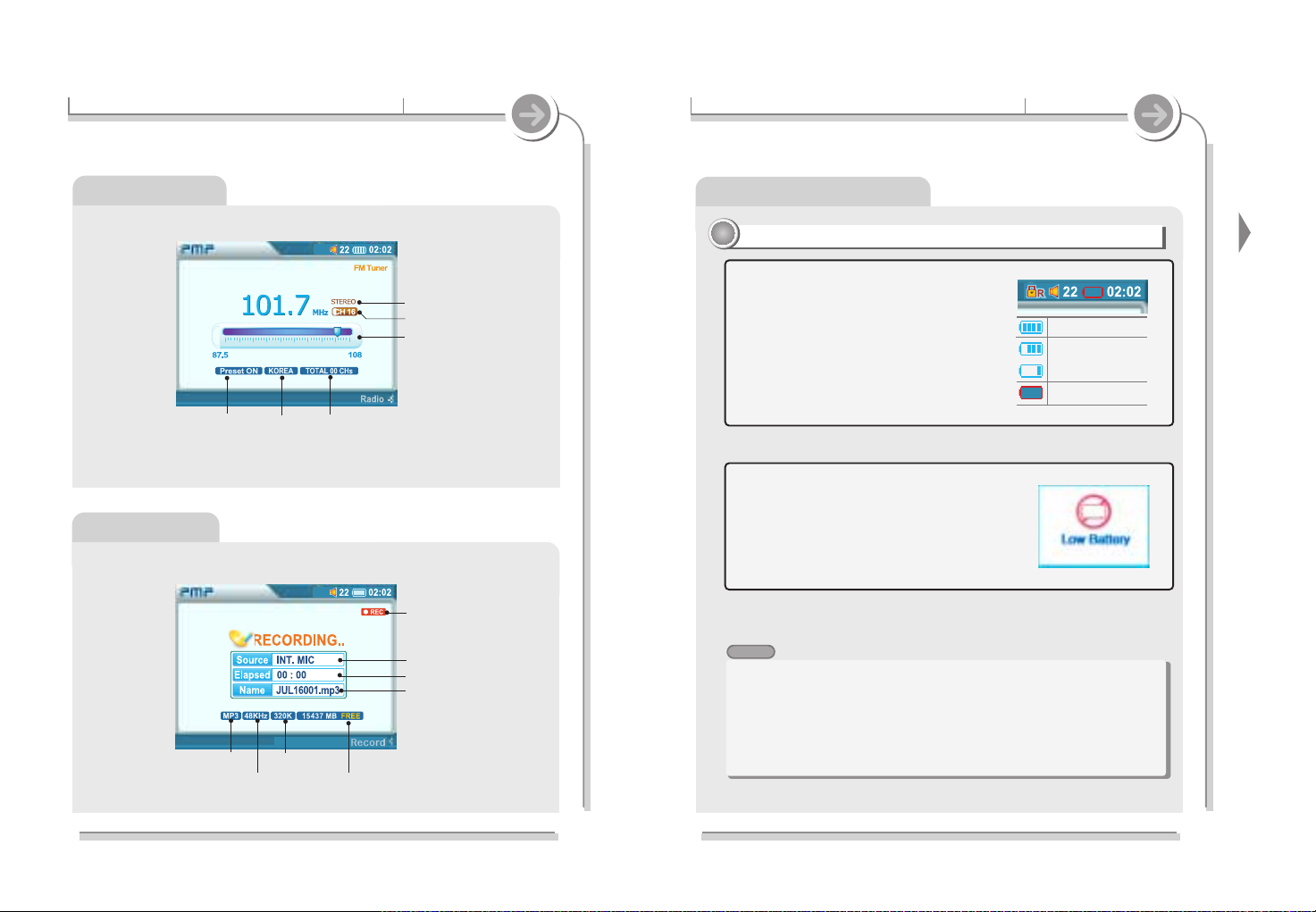
20
2-3.AnschlussundInstallation
Erste Schritte
Hinweisezur Batterieanzeige
Wenn die Batterie vollständig entladen ist,
erscheint das rote Batteriesymbol auf dem
LC-Display.
Wenn die Batterie vollständig entladen ist...
11
11
Low Battery erscheint, wenn der Player
eingeschaltet wird und der
Batterieladezustand niedrig ist. Der Player
schaltet sich automatisch aus.
Laden Sie den Player vor dem Gebrauch auf.
Fullych arged
-
used
-
Fully discharged
"
Wenn sich der Player ausschaltet, weil die Batterie erschöpft ist, schließen
Sie das Netzteil an, schalten Sie den Player ein und laden Sie ihn 20
Sekunden.
"
Wenndie Batterie herausgenommen wird, während der Playerüberdas
Netzteil betrieben wird, wird er aus Gründen des Systemschutzes
abgeschaltet.
UKW-Radiomodus
Aufnahmemodus
19
2-2.LC-Display
Erste Schritte
Stereo/Mono
Kanal
Frequenzbereich
Gesamtanzahl der
voreingestellten Sender
Region
Ein-/Ausschalten
mit demzuletzt
gewählten Sender
Freier Platz
Bitrate
Aufnahmestatus
Name der Aufnahmedatei
Sample-Rate
Format der Aufnahmedatei
Abgelaufene Aufnahmezeit
Aufnahmequelle
HHiinnwweeiis
s
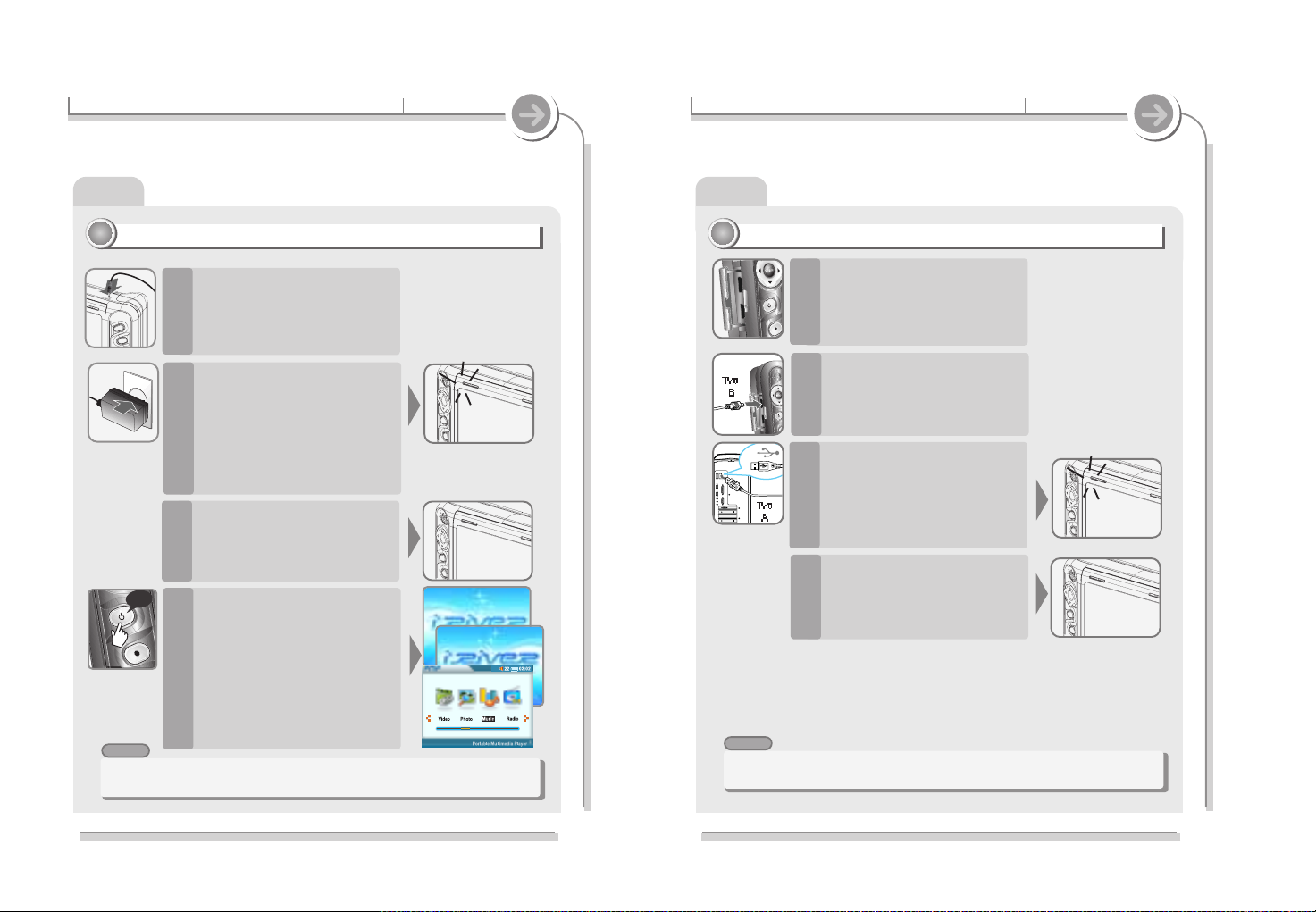
22
2-3.AnschlussundInstallation
Erste Schritte
Laden
Laden über USB-Kabel
22
22
Drücken Sie die USBVerriegelung zum Öffnen der
Schutzabdeckung.
1
Schließen Sie das USB-Kabel an
den USB-Geräteanschluss des
Players an.
2
Wenn der Ladevorgang
abgeschlossen ist, schaltet sich
die Ladeanzeige aus.
4
Schließen Sie das USB-Kabel an
den USB-Anschluss des PC an.
Während der Akku aufgeladen
wird, leuchtet die Ladeanzeige.
3
"
Ladezeit: Ca. 4 Stunden (bei vollständiger Entladung)
"
Wiedergabedauer: ca. 4 Stunden (Video)
21
2-3.AnschlussundInstallation
Erste Schritte
Laden
Laden über das Netzteil
11
11
VerwendenSie ausschließlichdas mitdem Playermitgelieferte Netzteil.
Die Betriebsspannung (AC) dieses Geräts liegt zwischen 100–240 V, 50/60 Hz.
Schließen Sie das Netzteil an
den DC IN 5,0V Anschluss des
Players an.
1
2
Halten Sie während des
Ladevorganges die POWERTaste gedrückt, um den Player
im Funktionsauswahlmodus
einzuschalten.
4
Wenn der Ladevorgang
abgeschlossen ist, schaltet sich
die Ladeanzeige aus.
3
"
Der Player funktioniert nicht, wenn das Netzteil an den Player ohne Akku
angeschlossen wird.
Schließen Sie den Stecker des
Netzteils an die Netzsteckdose an.
(Das Netzteil dieses Players ist für
120-240V, 50/60Hz geeignet).
Wenn der Player bei angeschlossener
Stromquelle abgeschaltet wird, leuchtet
die Ladeanzeige, während der Player
geladen wird.
HHiinnwweeiis
s
HHiinnwweeiis
s
Lang
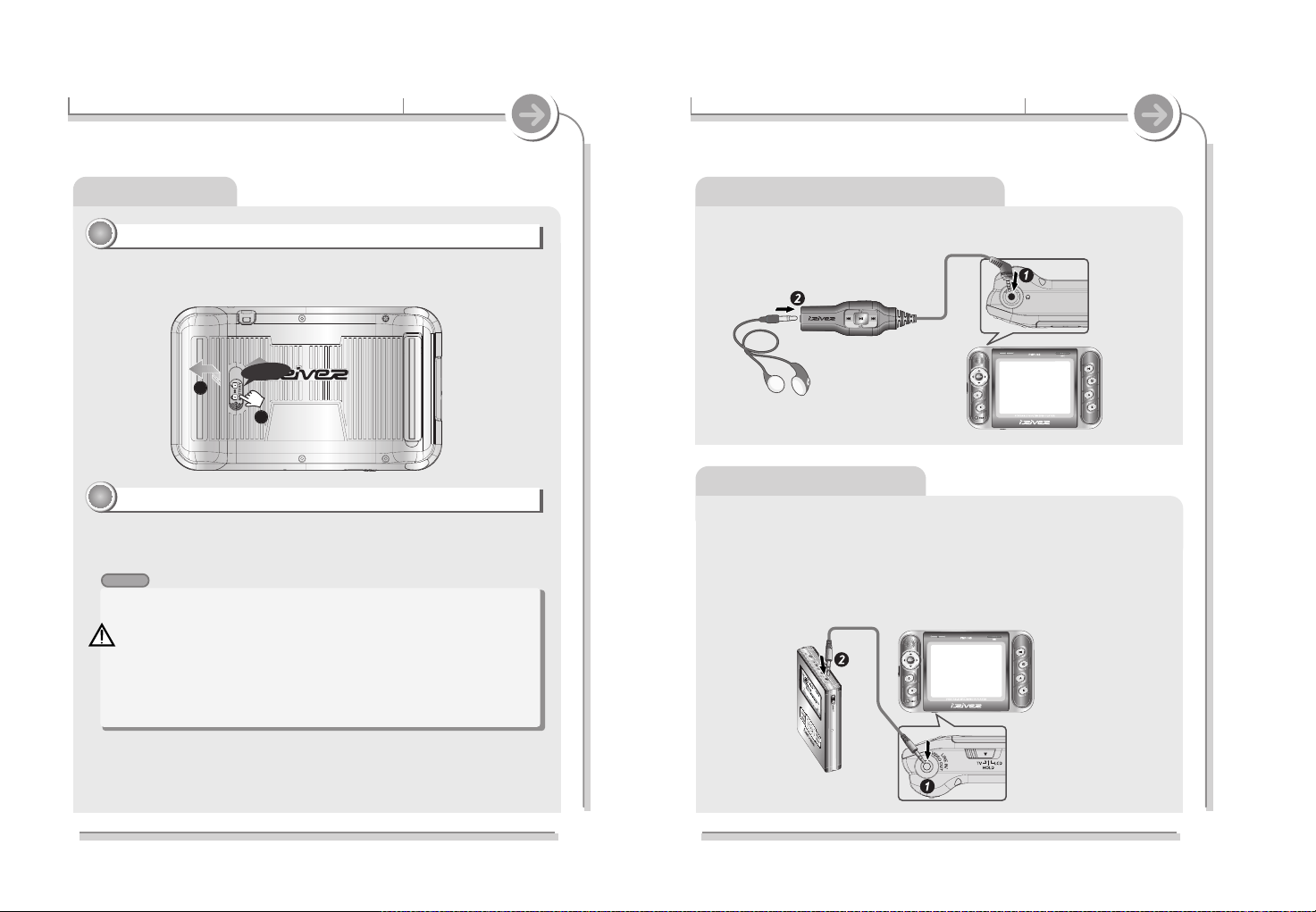
Anschlussder Fernbedienung/Ohrhörer
24
2-3.AnschlussundInstallation
Erste Schritte
1. Schließen Sie die Fernbedienung an die Buchse oben auf dem Player an.
2. Schließen Sie den Ohrhörer an die Ohrhörerbuchse der Fernbedienung an.
Anschlussvon Audiogeräten
Line-In: Schließen Sie externe Eingabegeräte für die Line-InAudioaufnahme an.
1. Verbinden Sie die Line-Out- oder Ohrhörerbuchse des externen Geräts
über das Line-In-Kabel mit der Line-In-Buchse des Players.
2. Verwenden Sie die Aufnahmefunktion für die Aufnahme mit der
gewünschten Einstellung.
Hinweise zur Audioaufnahme finden Sie auf Seite 66.
23
2-3.AnschlussundInstallation
Erste Schritte
Hinweisezum Akku
Herausnehmen des Akkus
11
11
Schieben Sie den Akku in den Player, bis er einrastet.
Drücken Sie den Verschluss, um den Akku zu lösen und nehmen Sie
den Akku aus dem Player.
Einsetzen des Akkus
22
22
"
Laden und bewahren Sie den Akku bei Raumtemperatur auf..
Bei hohen oder niedrigen Umgebungstemperaturen wird der Akku
möglicherweise nicht richtig geladen.
"
Versuchen Sie nicht, den Akku auseinander zu nehmen.
Halten Sie den Ak ku vonoffenenFlamm enfer n.
"
Andernfalls könnte der Akku explodieren und zu schweren Verletzungen führen.
"
Ac htenSie darau f, das sdieAkk ukontakte ni chtmitMetall gegenständen in
Berührung kommen, da dies zu einem elektrischen Schlag führen könnte.
1
1
2
2
Drücken
HHiinnwweeiis
s
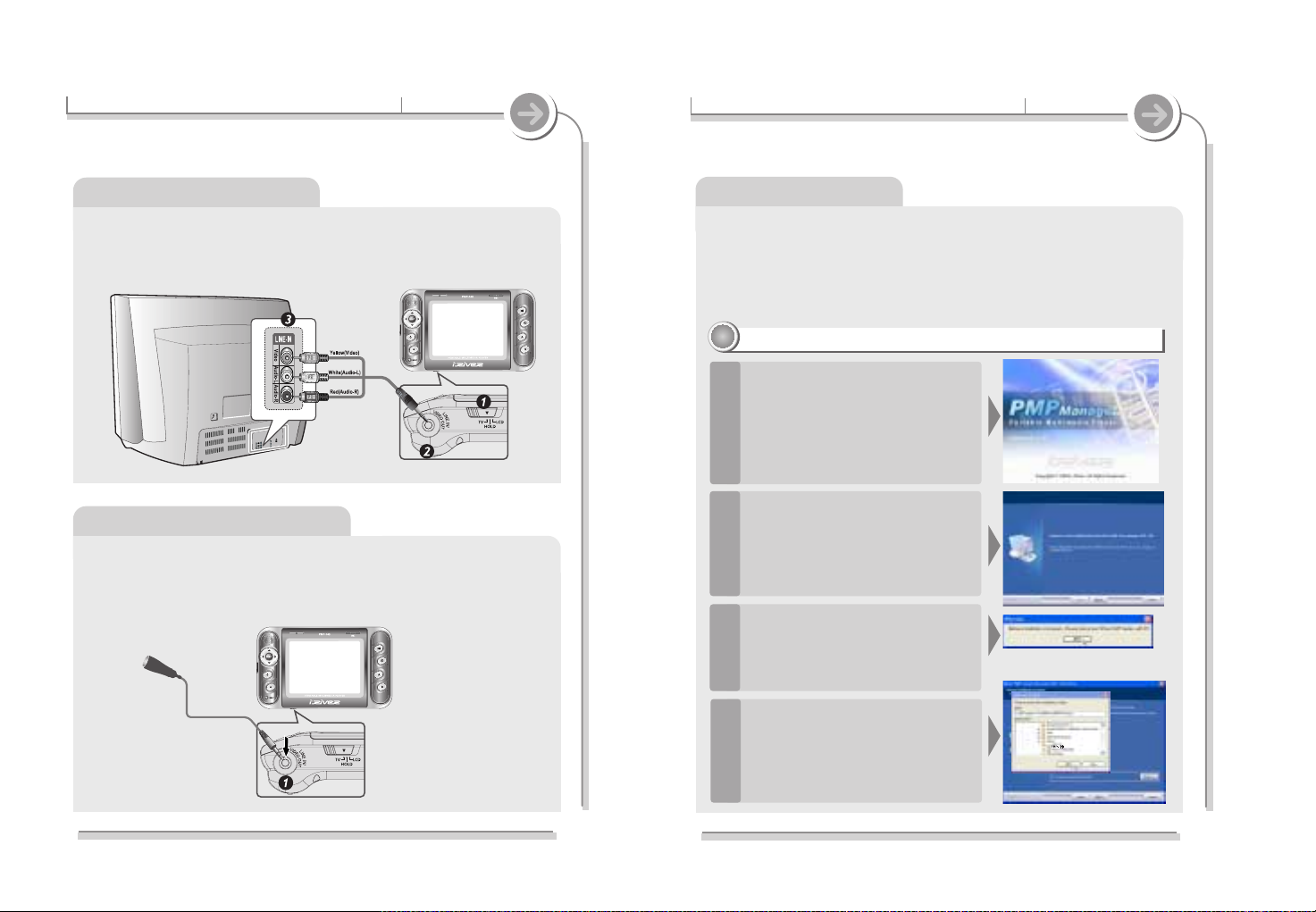
26
2-3.AnschlussundInstallation
Erste Schritte
Umgangmit derSoftware
Installation des PMP-Managers
11
11
Legen Sie die Installations-CD in das
CD-ROM-Laufwerk ein.
Die Installation startet automatisch.
1
Klicken Sie auf "Weiter", um mit der
Installation fortzufahren.
2
3
Windows Me, Windows 2000 und Windows XP erkennen den PMP-100 automatisch
als USB-Laufwerk und Sie können den Player ohne installierten PMP-Manager
nutzen. Öffnen Sie den Arbeitsplatz und suchen Sie das "PMP"-Laufwerk.
Benutzer von Windows 98 SE müssen den PMP-Manager installieren, damit der
Player vom Computer erkannt wird.
Zur Nutzung der Datenbankfunktion müssen alle Benutzer den PMP-Manager
installieren.
Wählen Sie einen Ordner für die
Installation aus.
Klicken Sie auf "OK".
4
25
2-3.AnschlussundInstallation
Erste Schritte
Anschlussan dasexterneMikrofon
Damit ein externes Mikrofon für die Aufnahme verwendet werden kann,
schließen Sie das Kabel des externen Mikrofons an die Line-In/Video-OutBuchse an.
1. Connect Ext. MIC plug to the LINE-IN/VIDEO OUT of player as shown on
the diagram below.
Anschlussan einFernsehgerät
1. Stellen Sie den "TV/HOLD/LCD"-Schalter auf TV.
2. Schließen Sie das AV Kabel wie unten gezeigt an den Player an.
3. Schließen Sie die RCA-Buchse wie unten gezeigt an das Fernsehgerät an.
(Gelb – Video, weiß – Audio L.ch, rot – Audio R.ch)
Wenn das Gerät angeschlossen ist,
trennen Sie es vom PC und drücken Sie
auf "OK".
The message is displayed even if the
product is not connected to the PC.
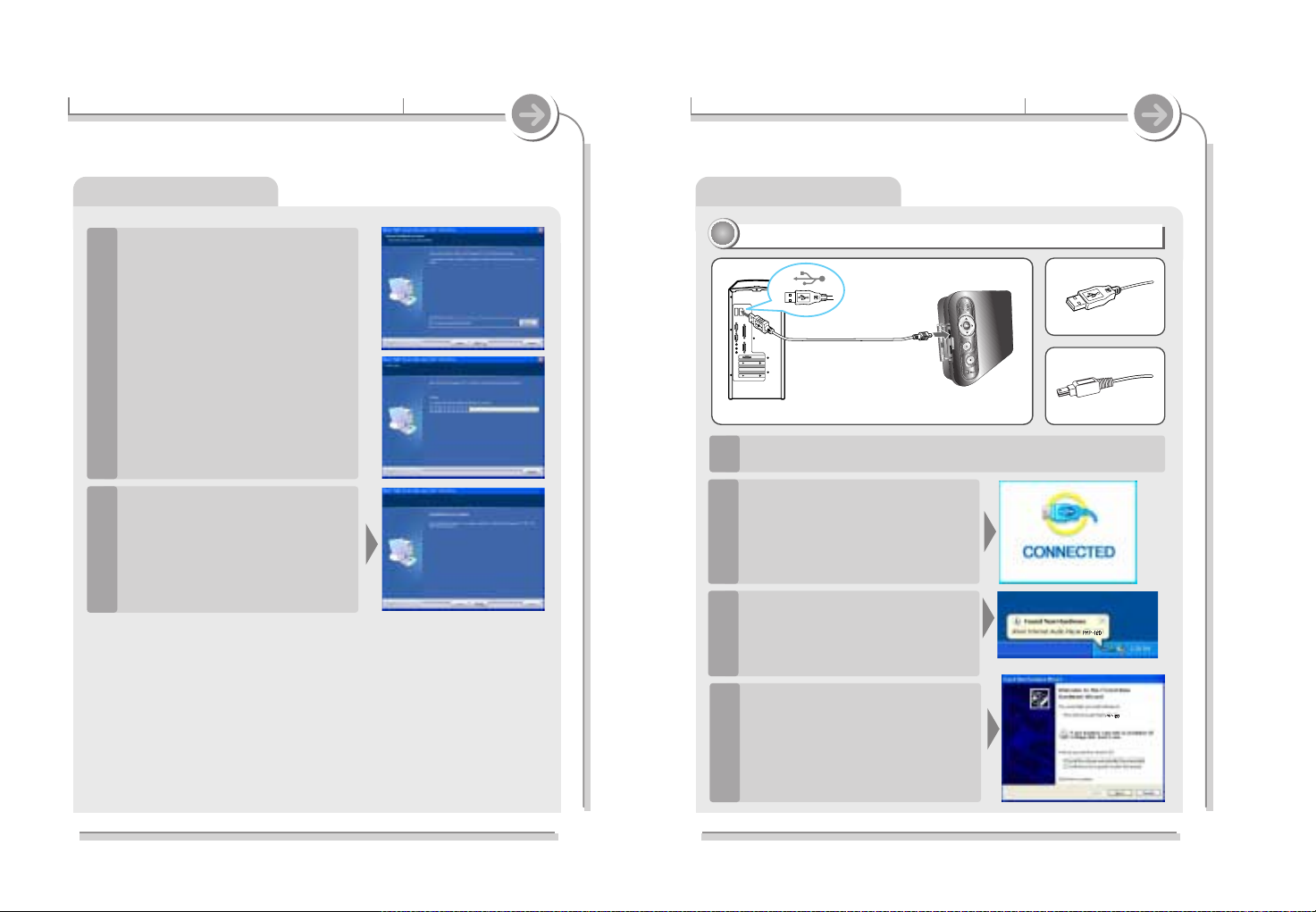
28
2-3.AnschlussundInstallation
Erste Schritte
Umgangmit derSoftware
Anschließenan einenPC
22
22
Schließen Sie das USB-Kabel (mitgeliefert) an den USB-Anschluss
Ihres PC an.
1
Schalten Sie den Player ein, öffnen Sie
die Schutzabdeckung des USBAnschlusses und schließen Sie das
USB-Kabel an.
Auf dem LC-Display des Players
erscheint die Meldung "CONNECTED".
2
Nachdem Sie den iriver Music Manager
von der CD installiert und Ihren Player
an den PC angeschlossen haben, wird
das Informationsfeld ”Neue Hardware
gefunden” angezeigt.
3
Typ"A"
Typ"B"
USB-Anschluss am PC
USB-Anschluss am Player
(USB2.0/Gerät)
USB-Kabel
Typ"A"
Typ"B"
Wählen Sie "Software automatisch
installieren (Empfohlen)" und klicken
Sie auf "Weiter".
4
Nachder Installationdes PMP-Managers fahren Sie mitder Installationdes Treibersfort.
27
2-3.AnschlussundInstallation
Erste Schritte
Umgangmit derSoftware
Bestätigen Sie den Installationsordner
und klicken Sie auf "Weiter".
Die Installation läuft.
5
Nach Abschluss der Installation
klicken Sie auf "Beenden".
6
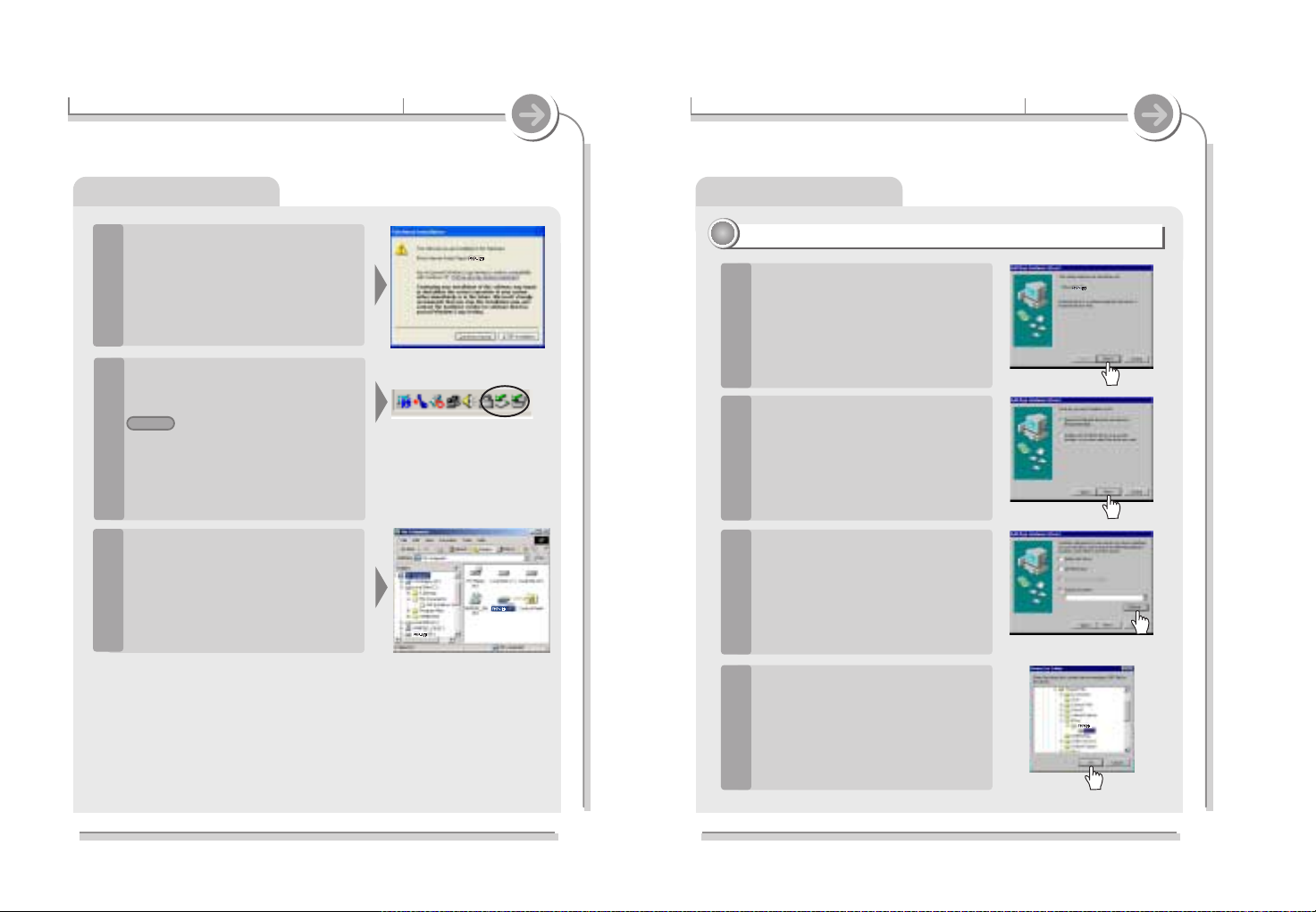
30
2-3.AnschlussundInstallation
Erste Schritte
Umgangmit derSoftware
Manuelle Installation des Gerätetreibers
(nur Windows98 SE)
33
33
Wenn der Player vom PC nicht
erkannt wird, wird das Fenster
"Neuen Hardware-Wizard hinzufügen"
geöffnet. Klicken Sie auf "Weiter".
1
Klicken Sie auf "Nach dem besten
Gerätetreiber suchen (empfohlen)"
und dann auf "Weiter".
2
Klicken sie auf "Speicherplatz
festlegen" und dann auf
"Durchsuchen".
3
Wählen Sie den Installationsordner,
der die iriverH.inf Datei enthält
(C:\Programme\iriver\PMP100\drivers)
und klicken auf "OK".
4
29
2-3.AnschlussundInstallation
Erste Schritte
Umgangmit derSoftware
Wenn die Warnmeldung
“Hardwareinstallation” angezeigt
wird, klicken Sie auf ”Trotzdem
fortfahren”. (Windows XP)
Der Treiber von iriver verursacht keine
Schäden auf Ihrem Computer.
5
6
Wenn Sie den Treiber installiert
haben, wird beim Öffnen von
Windows Explorer ein zusätzliches
Laufwerk mit dem Namen "PMP-100"
angezeigt.
7
Unter Windows XP und Windows 2000
wird das Symbol "Gerät
angeschlossen" angezeigt.
Unter Windows werden Sie möglicherweise
aufgefordert, einen Treiber fürden PMPPlayer zu installieren. Befolgen Sie die
Anweisungen zur Installation des Treibers
aufder folgenden Seite.
HHiinnwweeiis
s
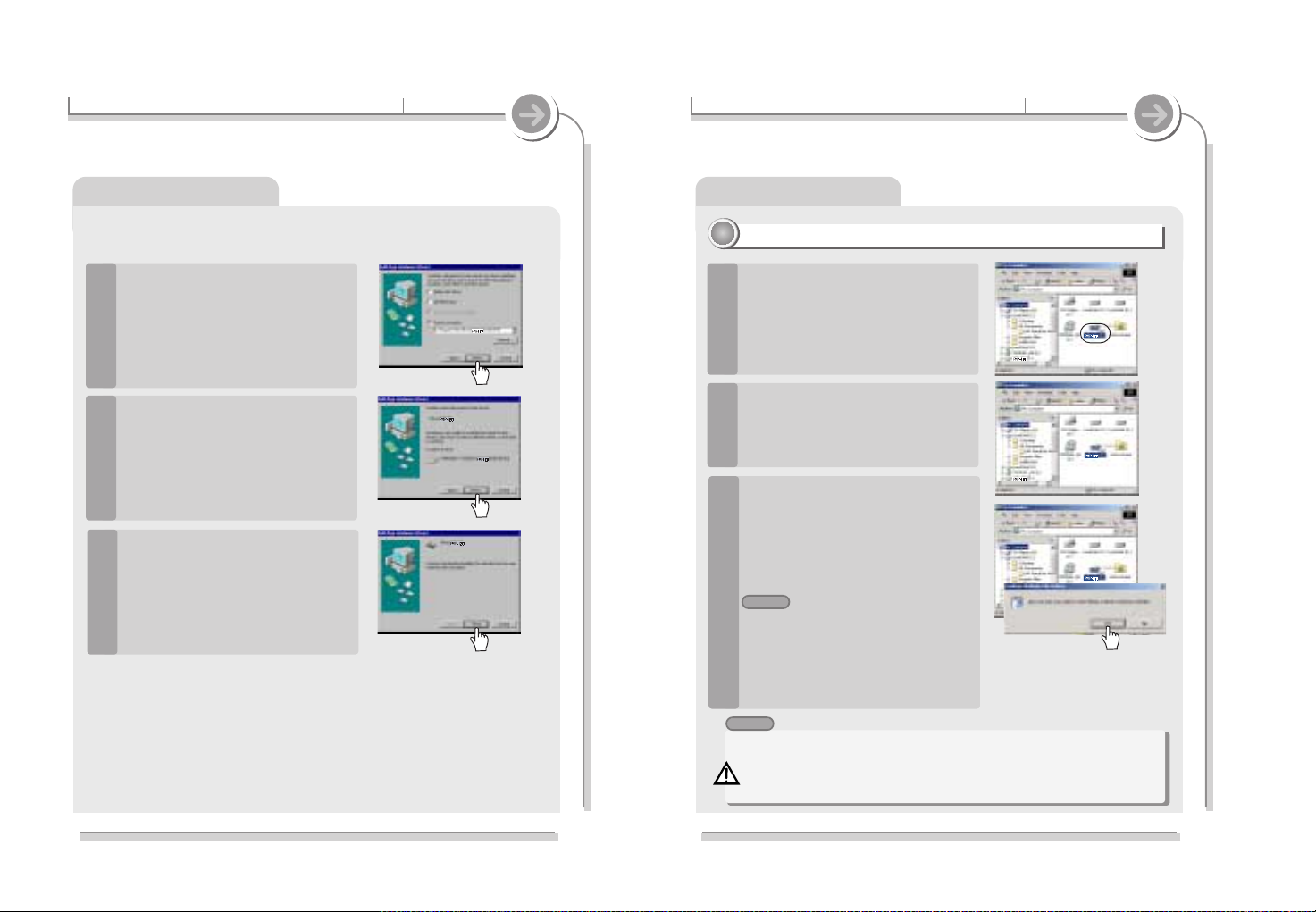
32
2-3.AnschlussundInstallation
Erste Schritte
Umgangmit derSoftware
Kopieren/Löschen von Dateien/Ordnern
44
44
Der Player wird im Windows Explorer
als neues Laufwerk angezeigt.
1
Kopieren von Dateien/Ordnern
Markieren Sie Dateien auf dem PC
und ziehen Sie sie auf den Player.
2
Löschen von Dateien/Ordnern
Um Dateien oder Ordner vom Player
zu löschen, wählen Sie die zu
löschenden Dateien bzw. Ordner aus
und drücken Sie auf der Tastatur die
Entf-Taste. Klicken Sie auf "Ja", um
das Löschen zu bestätigen.
Beim Löschen legen einige Computer die
gelöschten Dateien im Papierkorb Ihres
Desktopab. LeerenSie unb edin g tden
Papierkorb Ihres PC, damit auf dem PMP
Platz für die Übertragung neuer Dateien
zur Verfügung steht.
3
"
"
Wenn der Player über einen längeren Zeitraum mit dem Computer
verbunden ist, sollten Sie das Netzteil anschließen.
Beigering erBatteri eladu ng kanndie Fun ktions fähi gkei tdesPlay ers
beeinträchtigt werden.
Umgangmit derSoftware
31
2-3.AnschlussundInstallation
Erste Schritte
Wenn der Ordner gefunden ist,
klicken Sie auf "Weiter".
5
Klicken Sie auf "Weiter".
6
Klicken Sie auf "Beenden", um die
Installation abzuschließen.
7
HHiinnwweeiis
s
HHiinnwweeiis
s
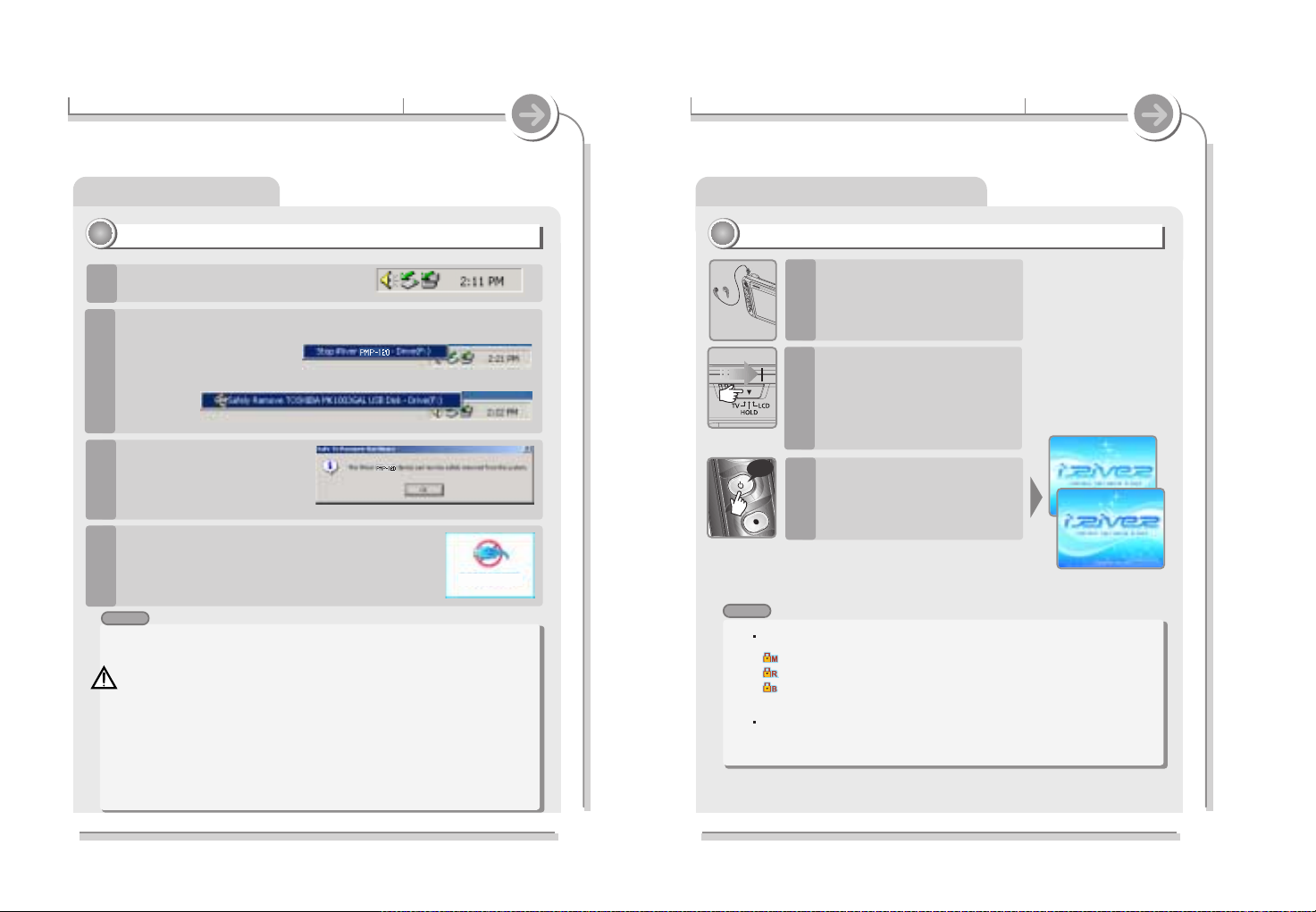
Umgangmit derSoftware
Einschalten/Ausschaltendes Players
Player einschalten
11
11
34
3-1.Grundfunktionen
Grundfunktionen
Anschluss der Fernbedienung
oder Ohrhörer
1
Halten Sie zum Einschalten des
Players die POWER-Taste
gedrückt.
3
Die folgenden Symbole erscheinen zur Anzeige des HOLD-Zustandes.
: Die HOLD-Funktion ist im Player und in der Fernbedienung eingestellt.
: Die HOLD-Funktion ist im Player eingestellt.
: Die HOLD-Funktion ist in der Fernbedienung eingestellt.
Wenn der Player angehalten ist oder sich im Aufnahme-StandbyModus befindet, wird dieser entsprechend der Menüeinstellung von
"STOP POWER OFF" automatisch ausgeschaltet.
2
Stellen Sie den HOLD-Schalter
auf LCD
lang
33
2-3.AnschlussundInstallation
Erste Schritte
Den Player sicher vom PC entfernen
55
55
Klicken Sie in der Taskleiste des PC auf
das Symbol "Hardware sicher entfernen".
1
2
Klicken Sie im Fenster
"Hardware sicher entfernen"
auf "Bestätigen".
3
Entfernen Sie das USB-Kabel vom Player und vom
Host-PC.
Die folgende Meldung erscheint auf dem LC-Display.
4
"
"
Das Symbol in der Taskleiste kann bei einigen Windows XP
Betriebssystemeinstellungen verborgen sein.
Klicken Sie zur Anzeige des verborgenen Symbols auf "Verborgenes Symbol
anzei gen".
"
"
Die Funktion "Hardware sicher entfernen" steht möglicherweise bei der
Verwendung von einigen Anwendungen wie zum Beispiel des Windows
Explorer oder des Windows Media Player nicht zur Verfügung. Bitte schließen
Sie alle Anwendungen des Players vor dem sicheren Entfernen der Hardware.
"
"
BeieinigenWind owsXP Betr iebssys t emeinstel lungen steh tdi eFunk t ion
"Hardware sicherentf ernen"aufg rundein erin ternenSystemk ommunikation
vorübergehend nicht zur Verfügung.
DISCONNECTING
DISCONNECTING
Klicken Sie auf "iRiver PMP-100-Treiber(X) beenden" bzw.
"TOSHIBA MK1 3GAL USB Laufwerk(X:) sicher entfernen". (Dabei ist
X der Laufwerksbuchstabe
des PMP)
Click the following popup message.
HHiinnwweeiis
s
HHiinnwweeiis
s
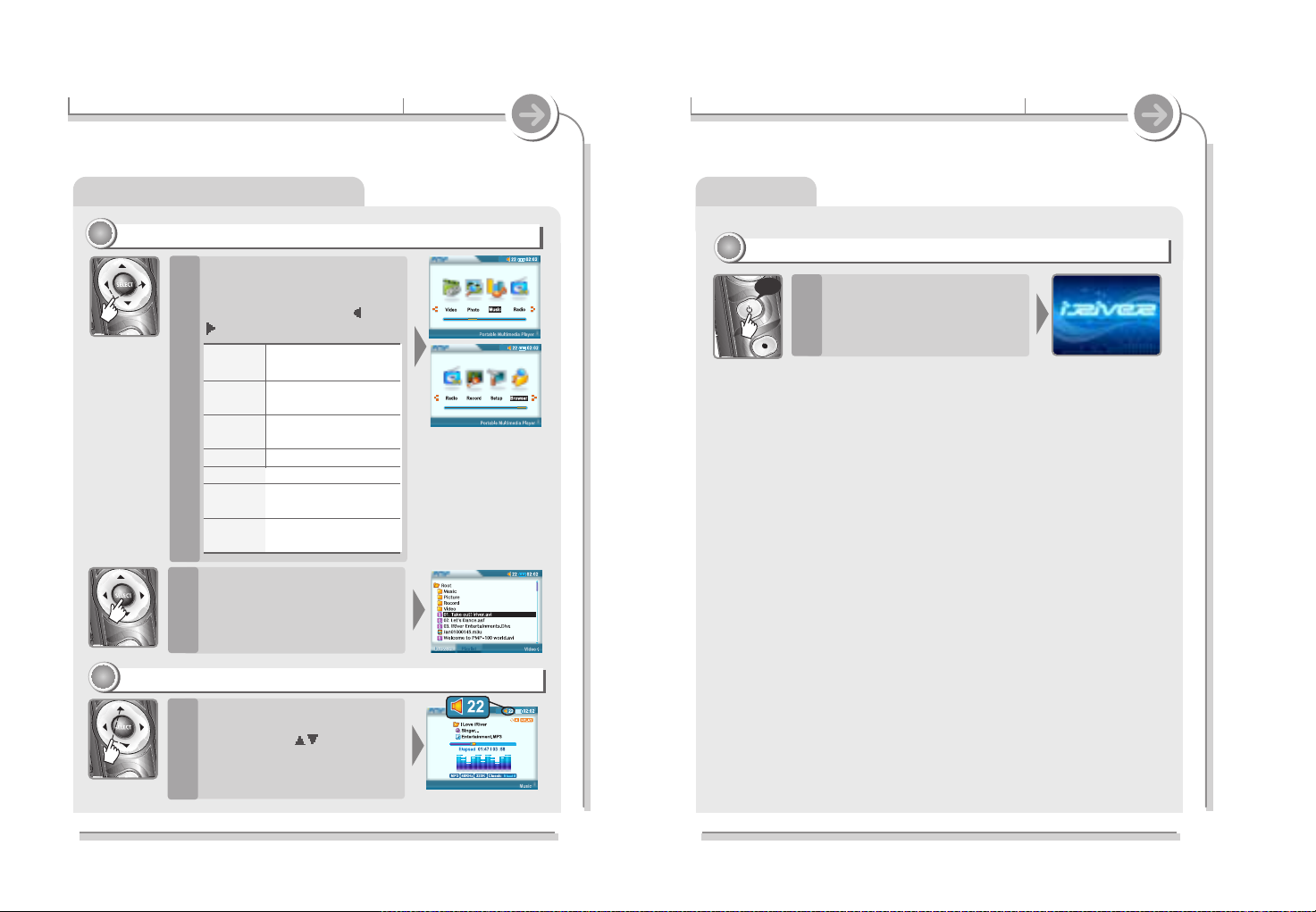
36
3-1.Grundfunktionen
Grundfunktionen
Tonregelung
Zum Ausschalten des Players
halten Sie die POWER-Taste
gedrückt.
Player ausschalten
44
44
Lang
35
3-1.Grundfunktionen
Grundfunktionen
Einschalten/Ausschaltendes Players
Auswahl der Funktion
22
22
1
Zum Ausführen der
ausgewählten Funktion drücken
Sie die SELECT-Taste.
2
Beim Einschalten des Players wird
das Funktionsmenü angezeigt.
Drücken Sie zur Auswahl der
gewünschten Funktion die
oder
-Taste.
Lautstärke einstellen
33
33
Drücken Sie während der
Wiedergabe einer Musik- oder
Videodatei die -Taste, um
die Lautstärke zu erhöhen oder
zu verringern.
<Browser>
"
Video
"
Photo
"
Music
"
Radio
"
Record
"
Setup
"
Browser
Wiedergabe von
Videodateien
Anzeige von
Fotodateien
Wiedergabe von
Musikdateien
UKW-Sender hören
Sprach-/Audioaufnahme
Einstellung der
Funktionen
Suchen von
Ordnern/Dateien
